Отчет Пользователей содержит полный список индивидуальных показателей, помогающих менеджерам отслеживать эффективность работы их агентов и выявлять потенциальные улучшения. Используйте фильтры для сравнения производительности различных пользователей или команд.
Перейдите в модуль Reports и нажмите Пользователи.

Частота и дата — Выберите диапазон дат из выпадающего списка для применения к отчету. Кроме того, вы можете определить диапазон дат по частоте. Доступны следующие варианты:
Сегодня
Вчера
Последние 7 дней
Последние 14 дней
Последние 30 дней
В этом месяце
Прошлый месяц
+Добавить фильтр — Вы можете уточнить вид компонентов отчета, добавив больше фильтров. Доступны следующие фильтры:
Пользователь - используйте это для просмотра производительности указанного пользователя.
Команда - Используйте это для просмотра производительности указанной команды.
Очистить все — Вы можете использовать этот параметр для сброса фильтров к выборам по умолчанию.
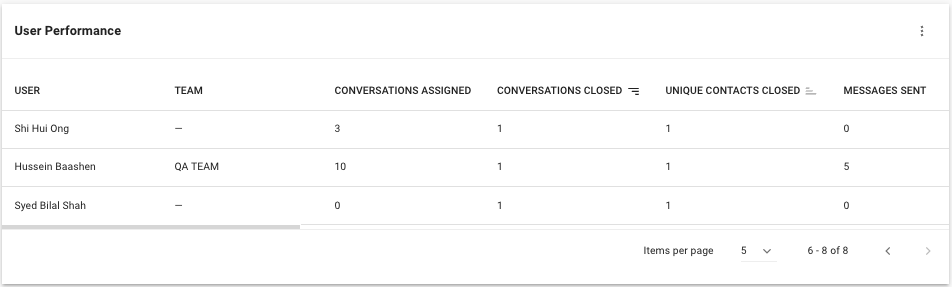
Вы можете получить представление о ключевых показателях эффективности пользователей. Все метрики в таблице рассчитывают только данные из закрытых разговоров.
Узнайте больше о каждой колонке в следующей таблице:
Заголовки таблицы | Описание |
|---|---|
Пользователь | Имя пользователя. |
Команда | Команда, к которой принадлежал пользователь. |
Назначена беседа | Количество писем, назначенных пользователю. |
Обсуждения закрыты | Количество писем, закрытых пользователем. |
Уникальные контакты закрыты | Количество разговоров с уникальными контактами, закрытыми пользователем. |
Отправленные сообщения | Количество исходящих сообщений, отправленных пользователем. |
Комментарии | Количество комментариев, добавленных пользователем. |
Среднее время первого ответа | Среднее время времени, которое пользователь взял на отправку первого ответа с момента открытия разговора. |
Среднее первое задание на время первого ответа | Среднее время времени, которое пользователь взял на отправку первого ответа с момента первого назначения разговора. |
Среднее время ответа | Среднее время ответа пользователя с момента открытия разговора. |
Среднее Разрешение Время | Пользователь'S среднее время разрешения с момента открытия разговора. |
Среднее значение первого задания на время закрытия | Пользователь'S среднее время разрешения с момента первого назначения разговора. |
Среднее время последнего задания на время закрытия | Пользователь'S среднее время разрешения с того момента, когда разговор был последний назначен. |
Максимальное Разрешение Время | Пользователь's максимальное время разрешения с момента открытия разговора. |
Макс. первое задание для закрытия | Пользователь's максимальное время разрешения с того момента, когда был назначен первый разговор. |
Максимальное время закрытия | Пользователь's максимальное время разрешения с того времени, когда разговор был последний раз назначен. |
В списке производительности пользователя отображаются только те пользователи, которые закрыли по крайней мере один разговор в выбранном промежутке времени.
Обратите внимание, что таблица отчетов имеет ограничение генерирования максимум 10 000 рядов результатов.
- Если вам нужно больше данных, подумайте об использованииэкспорта данных.
- Если пользователь был удален из рабочей области, имя пользователя будет заменено на ID пользователя. Экспортируйте все идентификаторы пользователей из настроек пользователя перед удалением пользователей для будущих верификаций пользователя на основе ID пользователя.
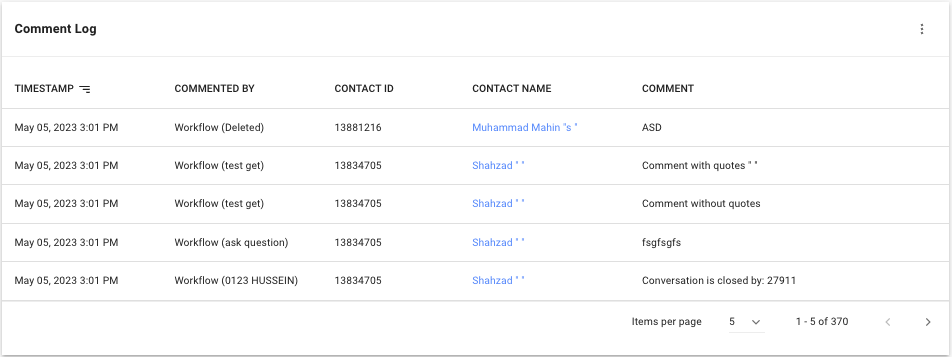
В этом журнале вы можете просматривать добавленные комментарии в любом разговоре рабочей области.
Узнайте больше о каждой колонке в следующей таблице:
Заголовки таблицы | Описание |
|---|---|
Отметка времени | Дата и время добавления комментария. |
Прокомментировал | Источник (пользователь / Workflow), который добавил комментарий с именем пользователя или Workflow. |
ID контакта | ID контакта, к которому был добавлен комментарий. |
Имя контакта | Имя контакта, к которому был добавлен комментарий. |
Комментарий | Содержимое добавленного комментария. |
Соответствующие статьи 👩💻